Ինչպե՞ս համեմատել երկու աշխատանքային թերթ աշխատանքային գրքում կամ երկու աշխատանքային գրքույկ Excel- ի տարբերությունների համար:
Ինչպես ցույց է տրված ստորև նշված նկարը, երբևէ փորձե՞լ եք համեմատել երկու աշխատանքային թերթ Excel- ի տարբերությունների համար: Այս հոդվածը ցույց կտա ձեզ երկու աղյուսակներ համեմատելու մեթոդներ միևնույն Excel ֆայլի կամ Excel- ի տարբեր Excel ֆայլերի տարբերությունների համար: Խնդրում ենք թերթել ավելի մանրամասն:

Excel ֆայլում տարբերությունների համար համեմատեք երկու աշխատանքային թերթ բանաձևի հետ
Նշեք պայմանական ձևաչափմամբ երկու աշխատանքային թերթերի տարբերությունները
Հեշտությամբ համեմատեք երկու թերթ `Excel ֆայլի կամ երկու Excel ֆայլերի տարբերությունների համար
Համեմատեք նույն աշխատանքային գրքում առկա տարբերությունների երկու թերթ `բանաձևի հետ
Ենթադրելով, որ դուք ունեք երկու աղյուսակ Excel ֆայլում, ինչպես ցույց է տրված նկարում: Այս երկու թերթերի տարբերությունների վաճառքի սյունները համեմատելու և համեմատված արդյունքը նոր թերթում ցուցակելու համար կատարեք հետևյալը.

1. Համեմատված արդյունքը տեղադրելու համար ստեղծեք նոր թերթ, նոր թերթում ընտրեք դատարկ բջիջ (այստեղ ես ընտրում եմ B5 բջիջ), պատճենեք և կպցրեք ներքևի բանաձևը և սեղմեք Enter ստեղնը: Շարունակեք ընտրել C2 բջիջը, լրացնելով բռնիչը քաշել աջ խուց և այնուհետև քաշել ներքև ՝ բոլոր համեմատված արդյունքները թվարկելու համար:
Formula.
= IF (Թերթ 1! B5 <> Թերթ 2! B5"Sheet1: "&Թերթ 1! B5& «VS. Sheet2: "&Թերթ 2! B5"Համեմատում")
Նշումներ:
1) Բանաձևում Sheet1 և Sheet2 այն աշխատանքային թերթերն են, որոնց հետ կհամեմատեք:
2). B5 երկու աղյուսակների առաջին համեմատված բջիջն է: Խնդրում ենք փոխել դրանք, ինչպես ձեզ հարկավոր է:

Արդյունքը կարող եք տեսնել, ինչպես ցույց է տրված ստորև նշված էկրանի նկարը:

Հեշտությամբ համեմատեք երկու թերթ Excel- ի կամ երկու Excel ֆայլերի տարբերությունների համար.
The Ընտրեք նույն և տարբեր բջիջները օգտակարությունը Excel- ի համար նախատեսված գործիքներ կարող է օգնել ձեզ հեշտությամբ համեմատել երկու աշխատանքային թերթ աշխատանքային գրքում կամ տարբեր աշխատանքային գրքերում առկա տարբերությունների համար: Բոլոր տարբերությունները ավտոմատ կերպով կընտրվեն համեմատելուց հետո: Տարբեր բջիջները լուսաբանելը կամայական է `ավելացնելով ֆոնի գույնը կամ տառատեսակի գույնը, ինչպես ցույց է տրված ստորև ցուցադրված ցուցադրումը: Ներբեռնեք և փորձեք հիմա: (30 օր անվճար երթուղի)
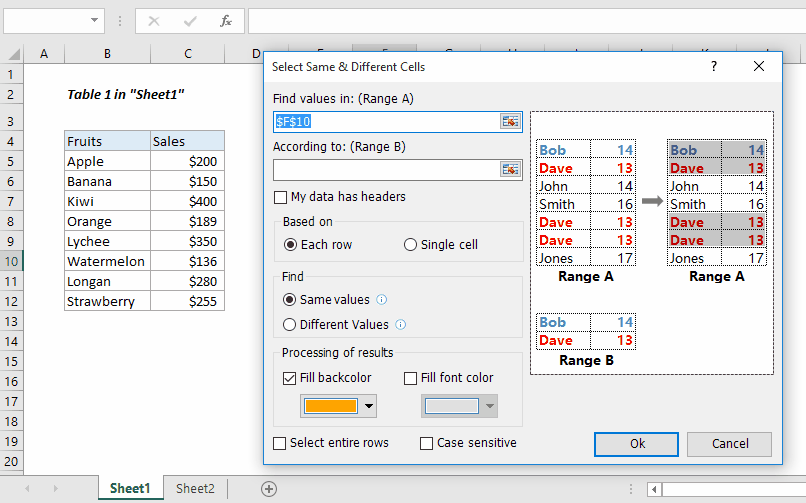
Նշեք պայմանական ձևաչափմամբ երկու աշխատանքային թերթերի տարբերությունները
Բացի այդ, դուք կարող եք երկու աշխատանքային թերթերում առանձնացնել բոլոր բջիջները, որոնք տարբեր արժեքներ ունեն, օգտագործելով Excel- ի ներկառուցված գործառույթը `պայմանական ձևաչափում:
1. Ընտրեք աշխատանքային աղյուսակի ամբողջ աղյուսակը, որի մեջ դուք կնշեք տարբեր արժեքային բջիջներ (այս դեպքում ես ընտրում եմ թերթիկի 1-ին աղյուսակը), ապա միացրեք Պայմանական ֆորմատավորում գործառույթը ՝ կտտացնելով Պայմանական ֆորմատավորում > Նոր կանոն տակ Գլխավոր ներդիր Տեսեք,
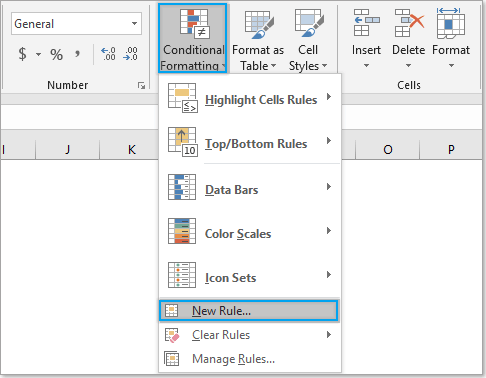
2. Մեջ Ձևաչափման նոր կանոն երկխոսության տուփ, անհրաժեշտ է.
- 2.1) Ընտրեք Օգտագործեք բանաձև `որոշելու համար, թե որ բջիջները ձևափոխել տարբերակը Ընտրեք կանոնի տեսակը երկխոսություն;
- 2.2) Մուտքագրեք ստորև բերված բանաձևը Ձևաչափեք արժեքները, երբ այս բանաձեւը ճիշտ է տուփ;
- 2.3) Կտտացրեք այն Ֆորմատ տարբերությունների համար ընդգծված գույնը նշելու կոճակ;
- 2.4) Կտտացրեք այն OK կոճակ Տեսեք,
Formula.
=B4<>Թերթ 2! B4
Նշում:
Բանաձևում B4 համեմատված միջակայքերի առաջին բջիջն է: Sheet2 այն աշխատանքային թերթն է, որի հետ կհամեմատեք:
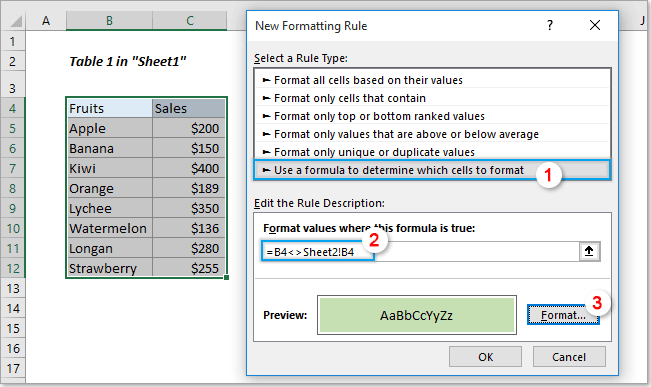
Այժմ Աղյուսակ 1-ի աղյուսակի բոլոր տարբերությունները, համեմատ Sheet2- ի աղյուսակի 2-ի հետ, ընդգծվում են անմիջապես, ինչպես ցույց է տրված ստորև նկարված նկարում:

Հեշտությամբ համեմատեք երկու թերթ `Excel ֆայլի կամ երկու Excel ֆայլերի տարբերությունների համար
Այս բաժինը կներկայացնի Ընտրեք նույն և տարբեր բջիջները օգտակարությունը Excel- ի համար նախատեսված գործիքներ, Այս օգտակար ծառայության միջոցով դուք կարող եք հեշտությամբ համեմատել երկու աշխատանքային թերթ Excel ֆայլի կամ երկու Excel ֆայլի տարբերությունների համար ՝ ըստ ձեզ:
Նախքան դիմելը Excel- ի համար նախատեսված գործիքներ, խնդրում եմ նախ ներբեռնեք և տեղադրեք այն.
1. Ընտրեք աշխատանքային աղյուսակի ամբողջ աղյուսակը, որը դուք կնշեք դրա մեջ տարբեր արժեքային բջիջներ (այս դեպքում ես ընտրում եմ Աղյուսակ 1-ի աղյուսակը), ապա կտտացրեք Կուտոլս > ընտրել > Ընտրեք նույն և տարբեր բջիջները.

2. Մեջ Ընտրեք նույն և տարբեր բջիջները երկխոսության տուփ, դուք կարող եք տեսնել, որ ընտրված աղյուսակը տեղադրվում է «Արժեքներ» դաշտում, խնդրում ենք անցնել հետևյալին.
- 2.1) Ընտրեք այն շրջանակը, որի հետ համեմատելու եք ընթացիկ աշխատանքային գրքի մեկ այլ աշխատանքային թերթում կամ այլ աշխատանքային գրքում Ըստ տուփ;
- 2.2) Ընտրեք Յուրաքանչյուր տող է Հիմնված Բաժին;
- 2.3) Ընտրեք Տարբեր արժեքներ տարբերակ;
- 2.4) Կտտացրեք այն OK կոճակ Տեսեք,

Նշումներ:
1. Ստուգեք Իմ տվյալներն ունեն վերնագրեր եթե ընտրված տիրույթը պարունակում է վերնագիր;
2. Ստուգեք Լրացրեք backcolor- ը կամ Լրացրեք տառատեսակի գույնը տարբերակը Արդյունքների մշակում բաժինը `ֆոնի որոշակի գույնի կամ տառատեսակի գույնի հետ կապված տարբերությունները վերացնելու համար, որքան անհրաժեշտ է:
Այժմ Sheet1 աղյուսակի 1-ին աղյուսակի բոլոր տարբերություններն ընտրում կամ կարևորում են Sheet2 աղյուսակի 2-ի հետ համեմատելուց անմիջապես հետո: Տեսեք,

Եթե ցանկանում եք ունենալ այս օգտակար ծառայության անվճար փորձարկում (30-օրյա), խնդրում ենք կտտացնել այն ներբեռնելու համար, և այնուհետև անցեք գործողությունը կիրառելու վերը նշված քայլերին համապատասխան:
